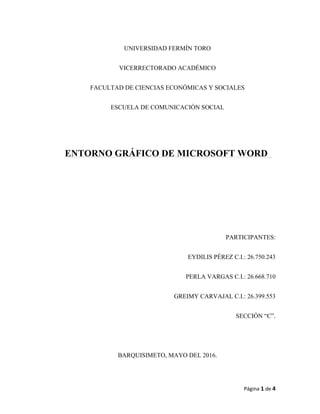
Entorno gráfico de microsoft word
- 1. UNIVERSIDAD FERMÍN TORO VICERRECTORADO ACADÉMICO FACULTAD DE CIENCIAS ECONÓMICAS Y SOCIALES ESCUELA DE COMUNICACIÓN SOCIAL ENTORNO GRÁFICO DE MICROSOFT WORD PARTICIPANTES: EYDILIS PÉREZ C.I.: 26.750.243 PERLA VARGAS C.I.: 26.668.710 GREIMY CARVAJAL C.I.: 26.399.553 SECCIÓN “C”. BARQUISIMETO, MAYO DEL 2016. Página 1 de 4
- 2. ENTORNO GRÁFICO DE MICROSOFT WORD 2007/2010 Desarrollaremos a continuación las herramientas básicas usadas en el programa de Microsoft Word 2007/2010. Al iniciar Word aparece la siguiente Ventana de Trabajo: Seguido de ello, se encuentra los elementos dentro de las herramientas como: BOTTON DE OFFICE Permite ver todo lo que el usuario puede hacer con un documento; haciendo click sobre este tendrás acceso a los siguientes comandos: BARRA DE TITULO Contiene el nombre del programa, cuando no se ha dado nombre al documento, por defecto aparece Documento1. Además podemos encontrar en el extremo derecho de la barra, los botones de Minimizar, que permite contraer la ventada activa; de Maximizar, que permite ampliar el tamaño de la ventana; y Página 2 de 4
- 3. Restaurar, de tal forma que la ventana adquiera el tamaño que tenía antes de Maximizarla. BANDA DE OPCIONES Facilita el trabajo al usuario, dando acceso rápido a los diferentes comandos del programa, tales como: ROJO: En la parte superior, cada ficha representa un área de actividad. En el extremo derecho aparece el ícono de ayuda. AMARILLO: Se encuentran organizados grupos de comandos. Adicional a esto, se mostrará algunos comandos de esta banda como: PEGAR: Pega el contenido del portapapeles. CORTAR: Corta de selección del documento y la pega de portapapeles. COPIAR: Colocar la selección de y la coloca en un sitio. CAMBIAR LA FUENTE: Permite elegir el tipo de fuente que se desea aplicar. TAMAÑO DE FUENTE: Permite el tamaño de la letra según las necesidades del usuario. Página 3 de 4
- 4. NEGRITA: Aplica un formato intenso al texto seleccionado. CURSIVA: Aplica un formato de inclinado del texto seleccionado. SUBRAYADO: Aplica una línea debajo del texto seleccionado. CENTRAR: Permite centrar el texto seleccionado. JUSTIFICAR: Distribuye el texto de manera homogénea en todo el ancho de la página. MINIBARRA DE HERRAMIENTAS FORMATO Te da el acceso inmediatos a los comandos que requieras utilizando el mouse o presionando la tecla Shift y las telas de dirección. BARRA DE ESTADO Se encuentra en la parte inferior de la ventana del Programa, mostrando la siguiente información: N° de pág., N° de pág. digitales, Nombre del Idioma, Vistas del documento y el Zoom actual. Página 4 de 4